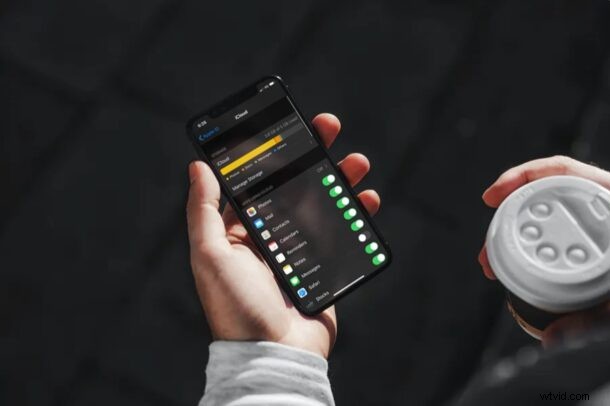
Krijgt u de melding "iCloud-opslag is vol" op uw iPhone of iPad? Dit is niet zo ongebruikelijk, vooral voor gebruikers van het gratis 5GB iCloud-abonnement. Als uw iCloud-opslag bijna op is, is een optie in plaats van upgraden naar een hoger plan, het verwijderen van een deel van de iCloud-gegevens die u niet echt gebruikt, en het vrijmaken van waardevolle opslagruimte op de service.
De iCloud-service van Apple wordt geleverd met 5 GB gratis opslagruimte, wat lang niet genoeg is voor de overgrote meerderheid van de mensen die een iPhone, iPad en andere Apple-apparaten bezitten. Zelfs het basisabonnement van 50 GB dat een vergoeding van $ 0,99 per maand vereist, zal voor veel gebruikers misschien niet genoeg zijn, daarom biedt Apple ook abonnementen van 1 TB. Desalniettemin kunt u met goed opslagbeheer proberen de 5 GB-laag te laten werken.
Als u geen foto's of video's kunt uploaden of een back-up van uw gegevens naar iCloud kunt maken vanwege onvoldoende ruimte, hoeft u zich geen zorgen te maken. In dit artikel zullen we je door verschillende stappen leiden om iCloud-opslagruimte vrij te maken, en je kunt deze aanpak gebruiken vanaf een iPhone of iPad.
Hoe iCloud-opslagruimte vrij te maken van iPhone of iPad
Toegang tot en het organiseren van uw iCloud-opslagruimte is een vrij eenvoudige en duidelijke procedure op elk iOS- of iPadOS-apparaat. Zorg ervoor dat u met uw Apple-account op het apparaat bent ingelogd en volg de onderstaande stappen om aan de slag te gaan.
- Ga naar 'Instellingen' op je iPhone of iPad.

- Tik in het instellingenmenu op je Apple ID-naam bovenaan.

- Tik vervolgens op "iCloud" om uw opslaggegevens te bekijken.
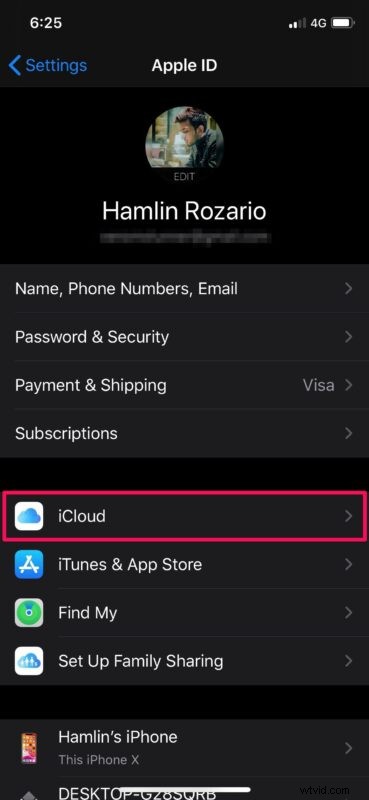
- Hier kun je zien hoeveel iCloud-opslagruimte je in totaal hebt gebruikt. Tik op "Opslag beheren" om verder te gaan.

- Hier zie je een lijst met apps die iCloud gebruiken, netjes gesorteerd op de ruimte die elke app in beslag neemt.
- Doorloop apps met onnodige iCloud-opslag en kies ervoor om de gegevens desgewenst uit iCloud te "Verwijderen"
- In veel gevallen gebruiken Foto's of Back-ups de meeste iCloud-opslagruimte. Als u Foto's kiest, wordt iCloud-foto's ook uitgeschakeld als u de gegevens verwijdert. (u wilt een back-up van uw foto's maken voordat u ze uit iCloud verwijdert, om onbedoeld verlies van uw foto's te voorkomen)
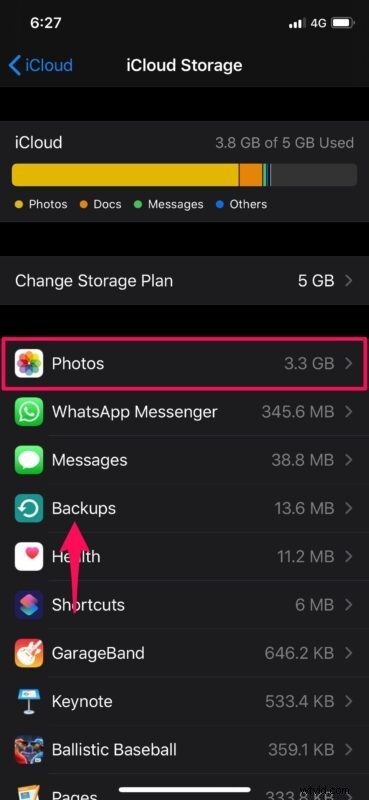
- Nadat je een app hebt geselecteerd, tik je op 'Verwijderen' om de gegevens van de app uit iCloud te verwijderen en ruimte vrij te maken.
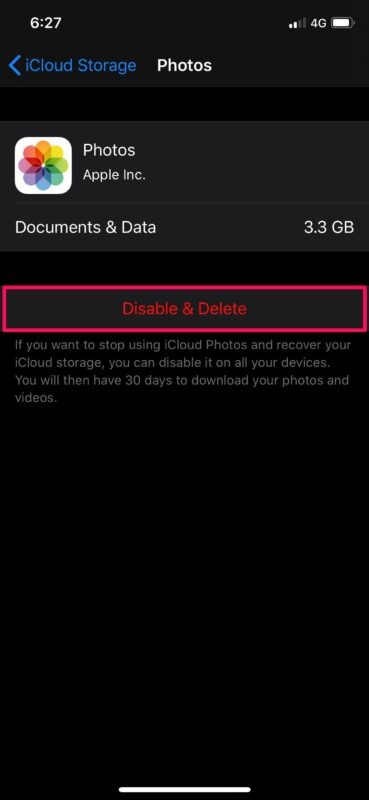
- Herhaal met andere apps of iCloud-gegevens om ook hun ruimte vrij te maken
Dat is de eenvoudigste manier om iCloud-opslagruimte vrij te maken, rechtstreeks vanaf je iPhone en iPad.
Enkele aanvullende tips kunnen ook helpen bij het verlichten van iCloud-opslagbeperkingen, waaronder het verwijderen van oude back-ups en het overwegen van een upgrade van het iCloud-gegevensabonnement.
Als u van plan bent iCloud-foto's te gebruiken, is het een goed idee om te upgraden naar de betaalde niveaus, zodat u zich niet zoveel zorgen hoeft te maken over de ruimte.
Als u iCloud gebruikt om regelmatig een back-up van uw iPhone of iPad te maken, is de kans groot dat u back-ups hebt die u eigenlijk niet meer nodig hebt. Dit kunnen iCloud-back-ups zijn van oudere apparaten die u hebt verkocht of gewoon verouderde back-ups in het algemeen. Zorg er dus voor dat u af en toe ook de oude iCloud-back-ups van uw apparaat verwijdert om een aanzienlijke hoeveelheid opslagruimte vrij te maken. Trouwens, afgezien van iCloud-opslagfouten, kunt u ook iCloud-back-up mislukte fouten tegenkomen, die kunnen worden opgelost door middel van verschillende stappen voor probleemoplossing die niet altijd verband houden met gegevenscapaciteit.
Het correct beheren van uw beschikbare iCloud-opslagruimte is essentieel om het meeste uit uw geld te halen. U hoeft niet altijd te upgraden naar een abonnement van 200 GB of 1 TB, tenzij u zeker weet dat u het nodig zult hebben, maar dit maakt het beheer van iCloud-opslag zeker minder noodzakelijk, omdat u meer capaciteit beschikbaar hebt, omdat zolang je het niet erg vindt om Apple een maandelijks bedrag te betalen. De grotere opslagplannen zijn meestal gericht op mensen die meerdere Apple-apparaten bezitten en mensen met tonnen gegevens, maar als je vaak het vervelende ""iCloud-opslag is vol""-bericht tegenkomt wanneer je een back-up probeert te maken van iPhone of iPad, of andere gegevens in iCloud, kan het een waardevolle aankoop zijn.
Onthoud dat iCloud-gegevens anders zijn dan opslag op het apparaat. Heeft u bijna geen fysieke opslagruimte meer op uw iPhone of iPad? Als dat het geval is, kunt u enkele van de apps die u niet vaak gebruikt, offloaden om ruimte vrij te maken. Of u kunt uw iOS-apparaat zo instellen dat ongebruikte apps automatisch worden ontladen om op de lange termijn opslagruimte te besparen. En je kunt ook altijd apps verwijderen. Het verwijderen van foto's en video's van het apparaat is een andere geweldige manier om opslagruimte vrij te maken als je heel veel foto's en films op je iPhone of iPad hebt staan.
We hopen dat je de frustrerende "iCloud-opslag is vol"-meldingen op iPhone of iPad hebt kunnen oplossen door opslagruimte op iCloud vrij te maken om ruimte te maken. Als dat niet het geval is, overweeg dan om te upgraden naar een groter iCloud-opslagabonnement.
Als je gedachten, suggesties, trucs of relevante ervaringen hebt, deel ze dan gerust in de reacties!
